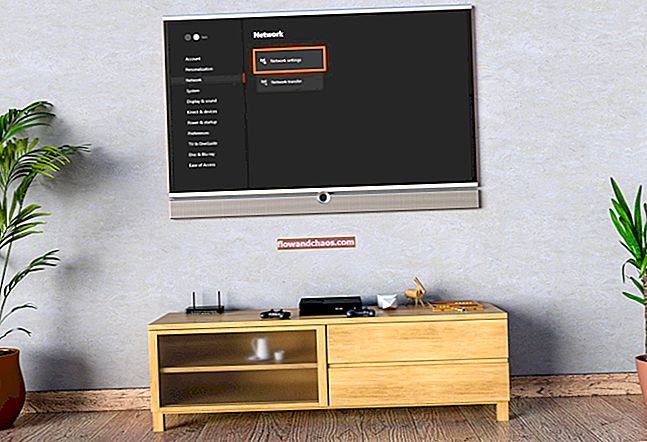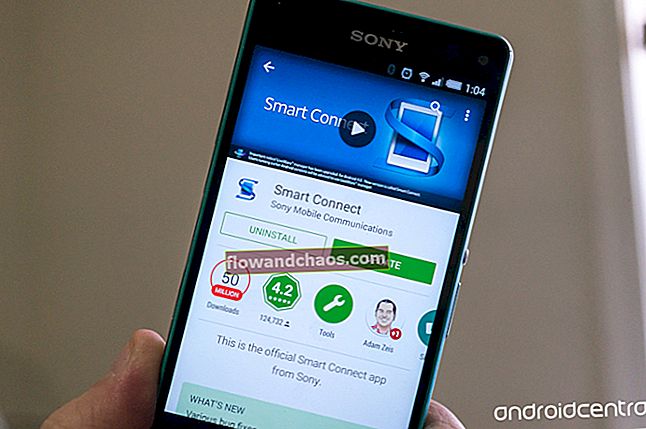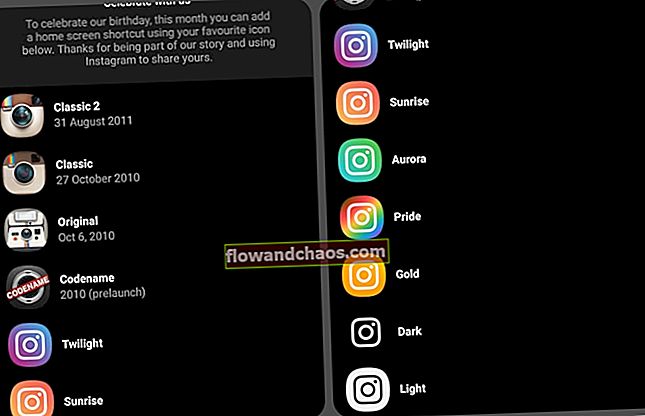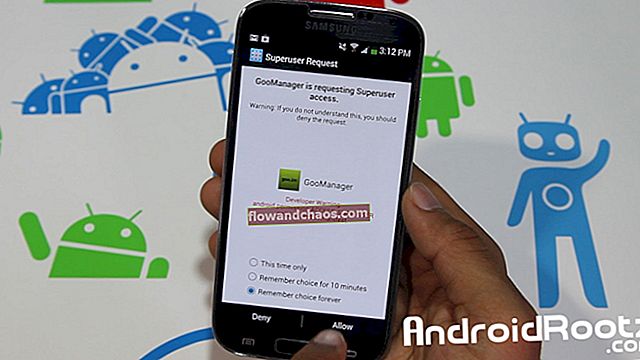Používatelia zariadení iPhone občas čelia problémom s odosielaním obrázkov svojim priateľom a blízkym. Tento problém niekedy nemá nič spoločné s používaním operátorov, ale môže byť spôsobený výberom nesprávnych ovládacích prvkov vo vašom iPhone.
Komunita pre iOS je vytvorená spôsobom, vďaka ktorému je ľahké odosielať obrázky prostredníctvom aplikácie na zasielanie správ. Deje sa tak na platforme iMessage medzi dvoma zariadeniami so systémom iOS. Takéto správy spojené s obrázkami niekedy neprejdú, buď sa zaseknú v polovici cesty alebo správa úplne zlyhá. Načítajme dôvod, prečo sa obraz zasekne v polovici cesty a nájdeme zariadenie.
Ak chcete odosielať obrázky prostredníctvom služby iMessage, musí používateľ povoliť túto funkciu a na príjem by mal príjemca používať aj službu iMessage. Keď sa váš obrázok odosiela, tlačidlo „Odoslať“ sa v aplikácii iMessage zmení na modré.
Pozri tiež: Ako opraviť žiadnu službu na iPhone
Ako opraviť iPhone, ktorý neposiela obrázky
Skontrolujte mobilné dáta
Ak na prístup k internetu vo svojom iPhone používate mobilné dáta, uistite sa, že je aktivovaný. Prejdite do Nastavení, vyberte Mobilné a uistite sa, že tlačidlo vedľa položky „Mobilné dáta“ je zelené. Ďalej spustite Safari a skúste otvoriť www.apple.com. Ak sa dá otvoriť, znamená to, že mobilné dáta nie sú dôvodom, prečo váš iPhone neposiela obrazové správy.

Prepnite na 4G
Podporuje váš rad iPhone 4G? Ak áno, skontrolujte, či ste to povolili. Používanie 4G vám môže poskytnúť vyššiu rýchlosť internetu, pretože zlé internetové pripojenie môže spôsobiť, že iPhone nebude odosielať obrázky. Otvorte Nastavenia >> Mobilné >> Možnosti mobilných dát >> klepnite na možnosť 4G.

Prepnúť na WiFi
Ak máte na svojom mieste Wi-Fi sieť, bolo by lepšie ju použiť namiesto mobilných dát. Predtým, ako prepnete internetové pripojenie na Wi-Fi, najskôr vypnite mobilné dáta na svojom iPhone. Ak chcete povoliť Wi-Fi, otvoríte ovládacie centrum posunutím prsta z ľubovoľnej obrazovky zariadenia iPhone a klepnutím na ikonu WiFi. Môžete tiež prejsť na Nastavenia, zvoliť Wi-Fi a zapnúť ho. Uistite sa, že WiFi funguje správne. Môžete to otestovať prehliadaním v Safari.

Skontrolujte údaje a čas
Skontrolujte správnosť dátumu a času. Ak to chcete skontrolovať, prejdite do časti Nastavenia >> Všeobecné >> Dátum a čas. Môžete ho nastaviť ručne alebo automaticky. Vaše časové pásmo je tiež správne nastavené otvorením ponuky Nastavenia >> Všeobecné >> Dátum a čas >> Časové pásmo.

Prepnúť MMS
Aby ste mohli odosielať a prijímať obrazové správy na rôznych platformách, musíte povoliť MMS správy. Ak chcete skontrolovať, či sú správy MMS ZAPNUTÉ, prejdite do časti Nastavenia >> Správy. Skontrolujte, či sú tieto dve funkcie povolené. Môžete ich tiež prepnúť na Zapnuté a Vypnuté a potom späť na Zapnuté.

Prepnúť iMessage
Ak vo vašom iPhone problém so službou iMessage neodosiela obrázky, skúste prepnúť funkciu iMessage. Môže tiež vyriešiť problém s odosielaním obrázkov z iPhone.
- Choď do nastavení.
- Vyberte položku Správy.
- Jedným klepnutím na „iMessages“ ju vypnete a opätovným klepnutím ju znova zapnete.

Reštartujte iPhone
Vypnutie iPhone na minútu funguje na vyriešenie mnohých problémov. Ak váš iPhone neodosiela obrazové správy, môžete zariadenie reštartovať. Stlačte a podržte tlačidlo Spánok / Prebudenie, kým sa na obrazovke nezobrazí červený posúvač. Posunutím ho vypnete. Počkajte 30 sekúnd. Potom stlačte rovnaké tlačidlo na niekoľko sekúnd, kým sa nezobrazí logo Apple.

support.apple.com
Skontrolujte aktualizáciu nastavení operátora
Aktualizácia nastavení operátorov môže zlepšiť pripojenie a výkon mobilnej siete, čo môže byť dôvodom, že váš iPhone neposiela obrázky.
- Pripojte svoj iPhone k internetu.
- Na domovskej obrazovke otvorte Nastavenia >> Všeobecné >> Informácie.
- Ak je k dispozícii aktualizácia nastavení operátora, uvidíte ju.
Obnovte nastavenia siete
Táto metóda obnoví pôvodné výrobné nastavenia všetkých sieťových nastavení. Týmto spôsobom sa dá vyriešiť problém s odosielaním obrázkov z vášho iPhone. Kroky sú také ľahké, otvorte Nastavenia >> Všeobecné >> Obnoviť >> Obnoviť nastavenia siete. Tu musíte zadať prístupový kód a pokračovať v ňom klepnutím na „Obnoviť nastavenia siete“ vo vyskakovacom okne.

Aktualizácia softvéru
V mnohých prípadoch je možné problémy s iPhone vyriešiť aktualizáciou pre iOS. Aktualizácia softvéru je v skutočnosti jednoduchá a bezpečná.
- Najskôr si zálohujte dáta.
- Uistite sa, že váš iPhone má minimálne 50% výdrž batérie a je pripojený k stabilnému internetovému pripojeniu.
- Na domovskej obrazovke vášho iPhone otvorte Nastavenia >> Všeobecné >> Aktualizácia softvéru.
- Ak je aktualizácia k dispozícii, klepnite na „Inštalovať teraz“.

Obnoviť všetky nastavenia
Ak ste postupovali podľa všetkých vyššie uvedených riešení, ale na iPhone stále nemôžete odosielať obrázky, skúste obnoviť všetky nastavenia. Prejdite do časti Nastavenia, vyberte možnosť Všeobecné a posúvajte zobrazenie nadol, kým nenájdete „Obnoviť“. Klepnite na ňu. Ďalej v okne „Obnoviť“ vyberte Obnoviť všetky nastavenia. Najskôr zadajte svoj prístupový kód a akciu dokončite klepnutím na možnosť „Obnoviť všetky nastavenia“ vo vyskakovacom okne.

Všetky vyššie uvedené riešenia sa osvedčili ako opravné na to, aby iPhone neposielal obrázky na iPhone 4, iPhone 4s, iPhone 5, iPhone 5s, iPhone 6, iPhone 6 Plus, iPhone 6s, iPhone 6s Plus, iPhone SE, iPhone 7 a iPhone 7 Plus.
Ak ste vyskúšali vyššie uvedené riešenia a nič nefunguje, obráťte sa na svojho operátora alebo Genius Bar alebo najbližšieho autorizovaného poskytovateľa služieb Apple.